Windows 10 işletim sistemi kullanıcıları, bilgisayarları uyku modundan uyanırken parola sorma işlevini tamamen kapatabilirsiniz.
Gün içerisinde sürekli olarak bilgisayar kullanan bireyler özellikle Windows 10 işletim sisteminin uykudan sonra işleme başladığınızda parola istemesinden oldukça rahatsız olabilmektedir. Bu nedenden dolayı kullanıcıların uyanırken parola sorma işlemini tamamen kapatması gerekecektir.
Yapılacak basit işlemler sayesinde kullanıcılar işletim sistemlerinin bir daha parola paralı sormasını tamamen önleyebilecekler. Üstelik bu işlemin yapılmasından dolayı parola ekranına ulaşılmasına gerek kalmaması nedeni ile işletim sistemi çok daha hızlı bir şekilde açılacaktır.
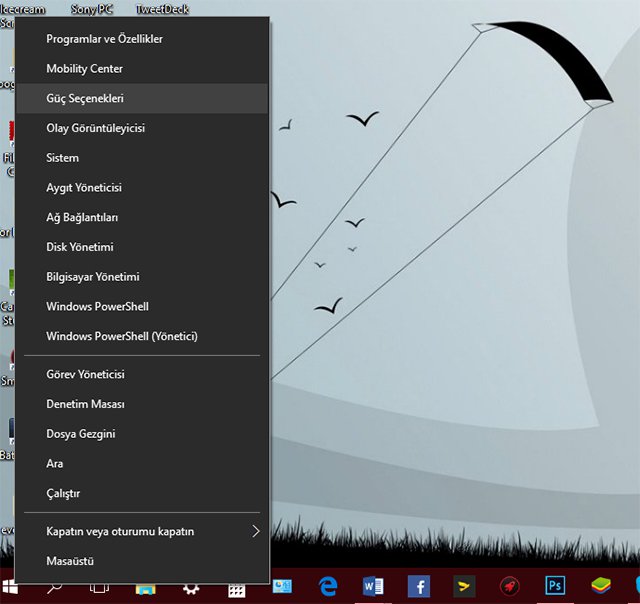
İlk olarak Windows 10 işletim sistemimizin başlat menüsüne giriş yaparak menü içerisinden Güç Seçenekleri sekmesine tıklıyoruz.
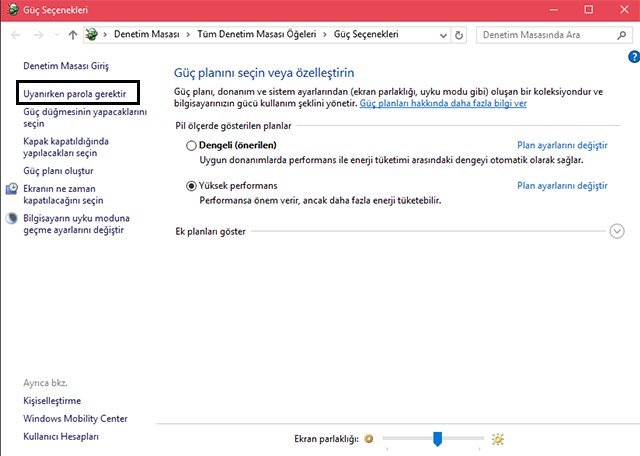
Güç seçenekleri sekmesine giriş yaptığınızda açılan sekme üzerinde ekranın sol tarafında bulunan menüde Uyanırken Parola Gerekir sekmesine giriş yapıyoruz.
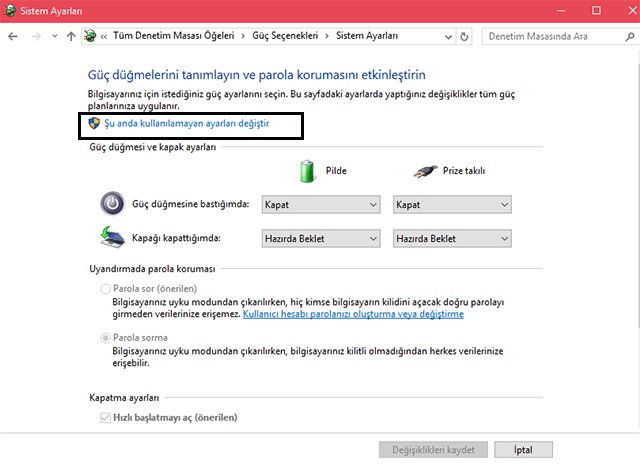
Uyanırken Parola Gerekir sekmesine tıkladığınızda yeni bir sekme daha açılacaktır, bu sekme üzerindeki bulunan Şu Anda Kullanılamayan Ayarları Değiştir seçeneğine tıklayarak devam ediyoruz.
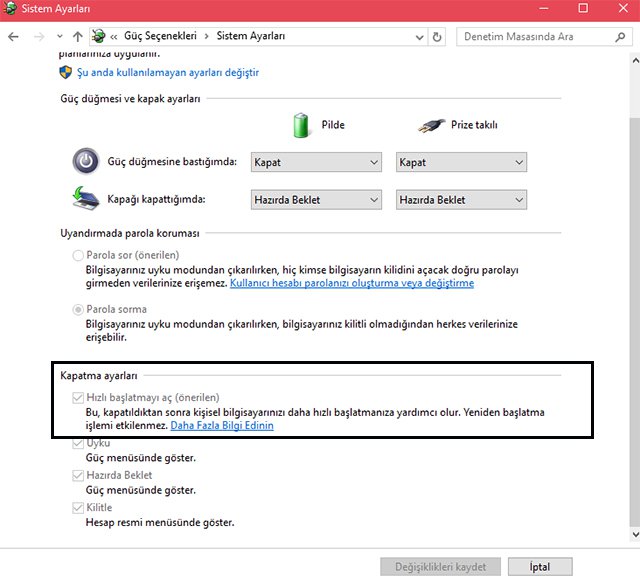
Şu Anda Kullanılamayan Ayarları Değiştir sekmesine tıkladığınızda aşağıya doğru sekmenin genişleyerek yeni seçenekler açıldığını yukarıda buluna görselde işaretlediğimiz alana gerekli ayarları yaparak onay veriyoruz. Bu işlemlerin ardından bilgisayarınızı gerek olmasa da yeniden başlatmanızı tavsiye ederiz. Bilgisayarınız açıldığın da Windows 10 işletim sistemimizin bir daha parola istemediğini göreceksiniz.




YORUM GÖNDER